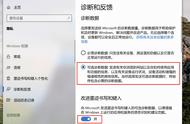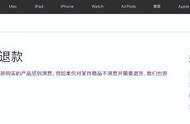准备:
1、PE启动U盘一个。我用的优启通,推荐USBOS。
2、苹果电脑对应的bootcamp下载解压好并放到U盘里。具体用哪个版本的bootcamp看这个帖子 http://bbs.feng.com/read-htm-tid-9940193.html 里的bootcamp.pdf对照
3、WIN10系统安装ISO或者WIM。开始:
1、U盘插好,按住option键,再按开机键。等到有选择操作系统的时候,松开option键,选择黄色图标EFIboot并回车进入。
2、现在已经从U盘引导了。然后出来PE系统的分辨率选择,选哪个都无所谓。
3、现在进到PE系统了。先打开桌面的DG分区工具,看看能否识别出苹果的硬盘。如果能,看下一步骤。如果不能,打开U盘bootcamp目录的\WindowsSupport\$WinPEDriver$\AppleSSD64文件夹,在AppleSSD.inf文件上点右键选择安装。然后现在DG分区工具可以识别出苹果硬盘了。
4、直接删除苹果硬盘的所有分区。然后选快速分区。分几个区按你自己需求决定。注意分区表类型保持GUID不变,千万别选MBR分区。要不硬盘就废了。MSR分区是给动态磁盘用的,如果你用不到可以不创建。
5、创建好分区后,打开桌面的WinNTSetup工具装win10。工具的“选择包含windows安装文件的文件夹”项,选择你的WIN10的ISO文件。下面的“选择引导驱动器”选择Z盘。再下面的“安装磁盘的位置”选择你要把windows安装到哪个分区。这时候你想装的分区盘符不一定是C盘,所以要根据每个分区的大小判断到底是哪个盘符。
6(关键点)、WinNTSetup工具界面的左下角有个“添加驱动”项。打钩这个,然后弹出来一个对话框,还是选择U盘bootcamp目录的\WindowsSupport\$WinPEDriver$\AppleSSD64文件夹,确定。如果缺少这步,则WIN10安装到一半会蓝屏,提示INACCESSIBLE_BOOT_DEVICE错误。这个问题我搞了好几个小时才解决。
7、WinNTSetup工具界面右下角点开始安装,又出来一个对话框。把“引导扇区”后面的选项改成“UEFI”。然后点确定。现在系统开始安装了。根据进度会提示你重启。
8、等一会。WIN10系统自动装好进入桌面。现在缺少系统驱动。如果用bootcamp软件自动安装,可以自动装好所有驱动,但会造成每次开机D盘消失的BUG。所以要么手动把WindowsSupport文件里每个驱动文件夹手动装一遍($WinPEDriver$文件夹里,运行每个文件夹里的DPInst.exe。BootCamp文件夹里所有程序运行即可)。要么在设备管理器里,右键有问题的驱动选更新设备,然后手动查找驱动,目录选WindowsSupport文件夹,让系统自动搜索。
9、安装结束。除了有个appleSPI device驱动我找不到,其他驱动都装好了。搞定。
,